

Puede exportar la configuración de color de PRISMA Print Server para almacenar la configuración de una fecha o con un estado de la impresora determinado.
El archivo de configuración de color ZIP se puede importar en la misma impresora, por ejemplo, cuando la configuración de color actual provoca problemas.
El archivo de configuración de color ZIP se puede importar en otra impresora con la misma versión de software de PRISMAsync. De este modo, puede aplicar la configuración de color de una impresora en varias impresoras.
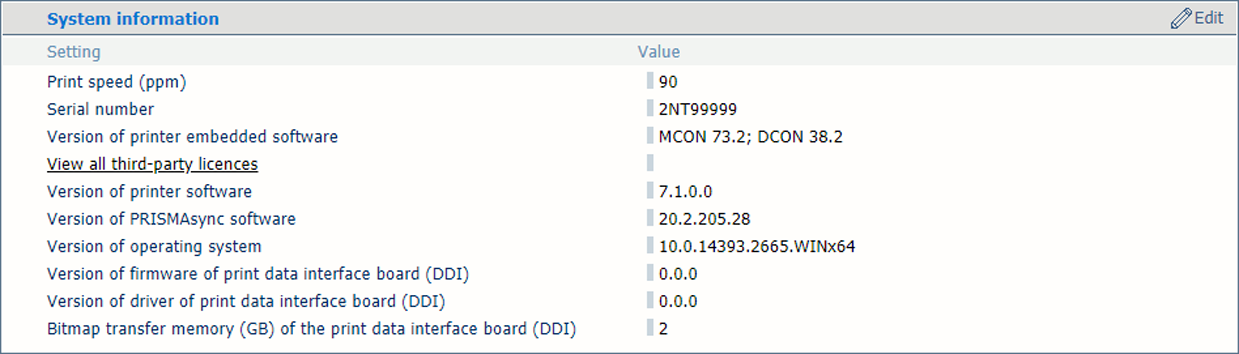 Versión del software de PRISMAsync
Versión del software de PRISMAsyncTambién es posible restaurar la configuración de color definida en fábrica. Se restablece la configuración de color de la primera instalación.
|
Configuración de color |
|---|
|
Perfiles de entrada |
|
Perfiles de salida, incluidos los perfiles de salida compuestos |
|
Valores predeterminados de los colores |
|
Ajustes de calibración del color |
|
Preajustes de color |
|
Familias de materiales |
|
Preajustes de curvas de CMYK |
|
Curvas de calibración |
|
Asignaciones de color |
|
Barras de color |
|
Barras de información |
|
Preajustes de reventado |
|
Pruebas de validación y niveles de tolerancia |
|
Bibliotecas de colores directos, incluida la biblioteca de colores directos personalizados |
Tenga en cuenta que la función de exportación y restauración puede suprimir los recursos de impresora, como perfiles, definiciones de color directo y definiciones de material.
La configuración de color también forma parte de la copia de seguridad.
Consulte en la guía de funcionamiento de la impresora cómo utilizar los informes de prueba de validación y calibración de familia de materiales.
Abra Settings Editor y vaya a: .
 Pestaña [Solución de problemas]
Pestaña [Solución de problemas] Vaya a la sección [Configuración de color].
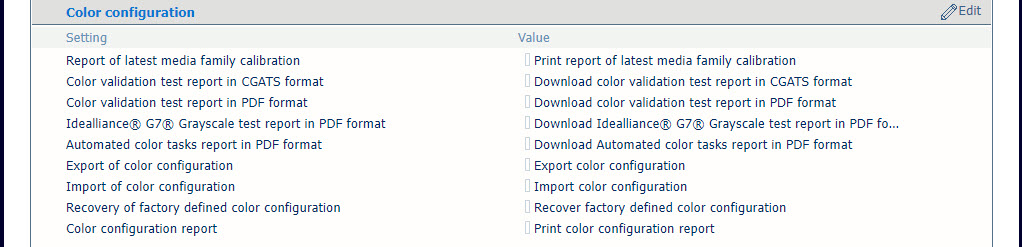 Sección [Configuración de color]
Sección [Configuración de color] Haga clic en [Exportar configuración de color].
Haga clic en [Exportar configuración de color] en el cuadro de diálogo [Exportación de configuración de color]. Se crea un archivo ZIP.
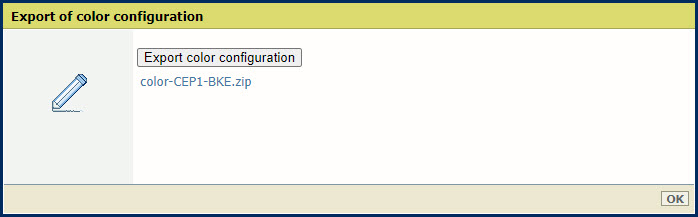 [Exportar configuración de color]
[Exportar configuración de color] Haga clic en el archivo ZIP y guárdelo en una ubicación externa.
Haga clic en [OK] para cerrar el cuadro de diálogo.
Consulte en la guía de funcionamiento de la impresora cómo utilizar los otros informes de [Configuración de color].
Haga clic en [Importar configuración de color].
Haga clic en [Seleccionar archivo] y vaya al archivo ZIP con la configuración de color.
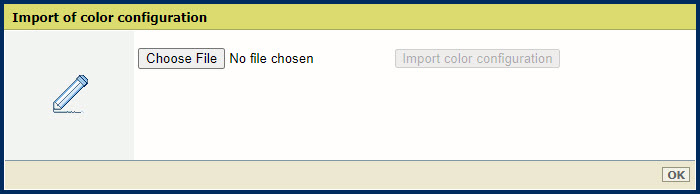 [Importación de configuración de color]
[Importación de configuración de color] Haga clic en [Importar configuración de color].
Haga clic en [OK] para cerrar el cuadro de diálogo.
Para implementar la configuración, el sistema debe reiniciarse.
Haga clic en [Recuperar configuración de color definida en fábrica].
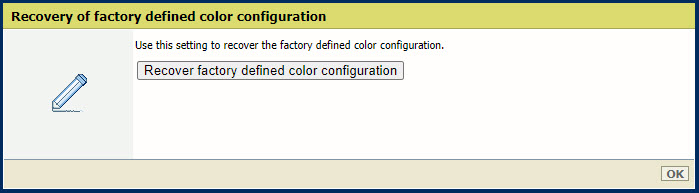 [Recuperar configuración de color definida en fábrica]
[Recuperar configuración de color definida en fábrica] Haga clic en [Recuperar configuración de color definida en fábrica].
Haga clic en [OK].
Para implementar la configuración, el sistema debe reiniciarse.
El informe de configuración de color contiene los elementos de la configuración del color.
Haga clic en [Imprimir informe de configuración de color].
Haga clic en [Imprimir informe de configuración de color]
Haga clic en [OK].
Administración y autorización de trabajos Crear, descargar e imprimir el informe de configuración
Administración y autorización de trabajos Crear y descargar un archivo de registro